新しいスマホを購入したため、eSIMの内容(oppoで利用中)を新しいスマホに機種変更した際の備忘録を残しておく。契約しているのはIIJ mio(ビックカメラのBIC SIM経由のiijmio)のデータプランだが、他のプランも会員専用ページから詳細の手順を確認することは可能だ。
おおまかな流れ
一言でいうと、新しスマホ向けにeSIMを再発行するだけだ。
- 会員専用ページにアクセス
- 現在の契約を選択しeSIMを再発行
- 再発行の手続きが完了するとメールが届く
- 新しいスマホでeSIMの登録をして完了
詳細な手順
会員専用ページにアクセス
まず、会員専用ページにアクセスしよう。
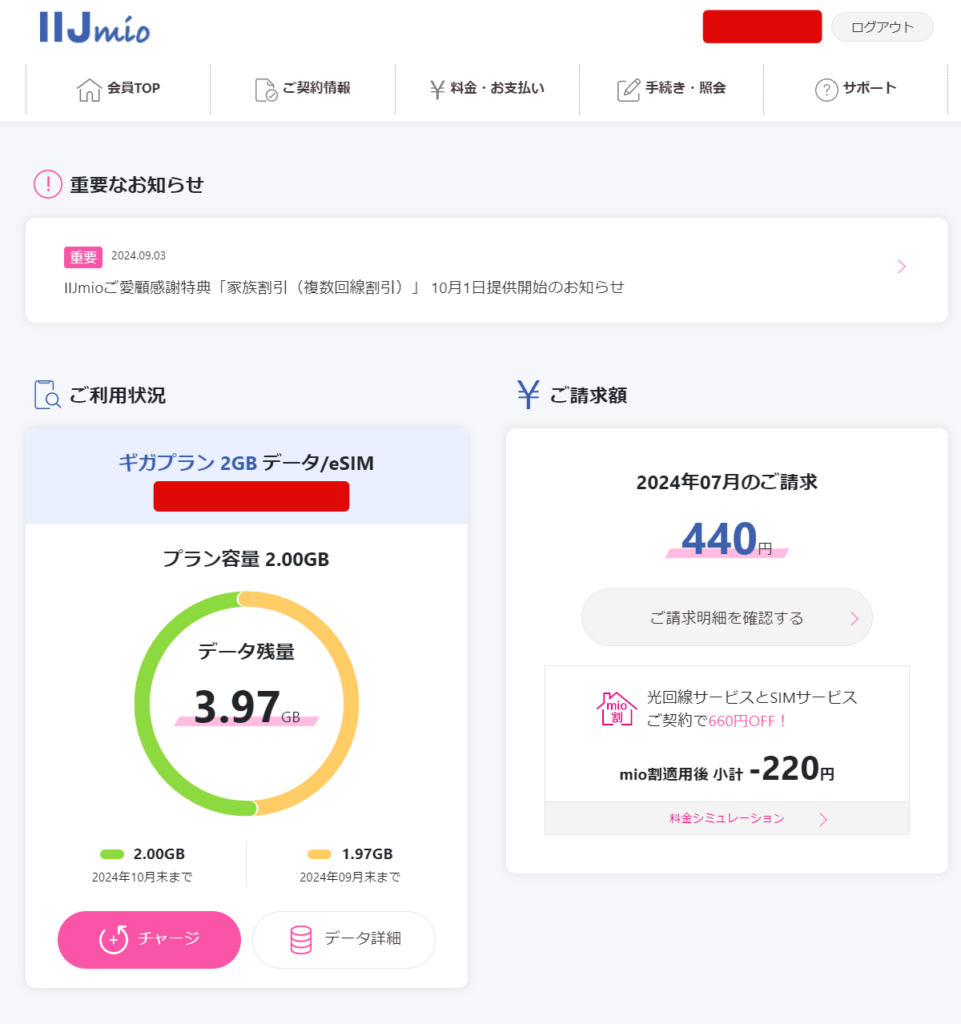
会員専用ページから下へスクロールし、「手続き・照会」選択する。
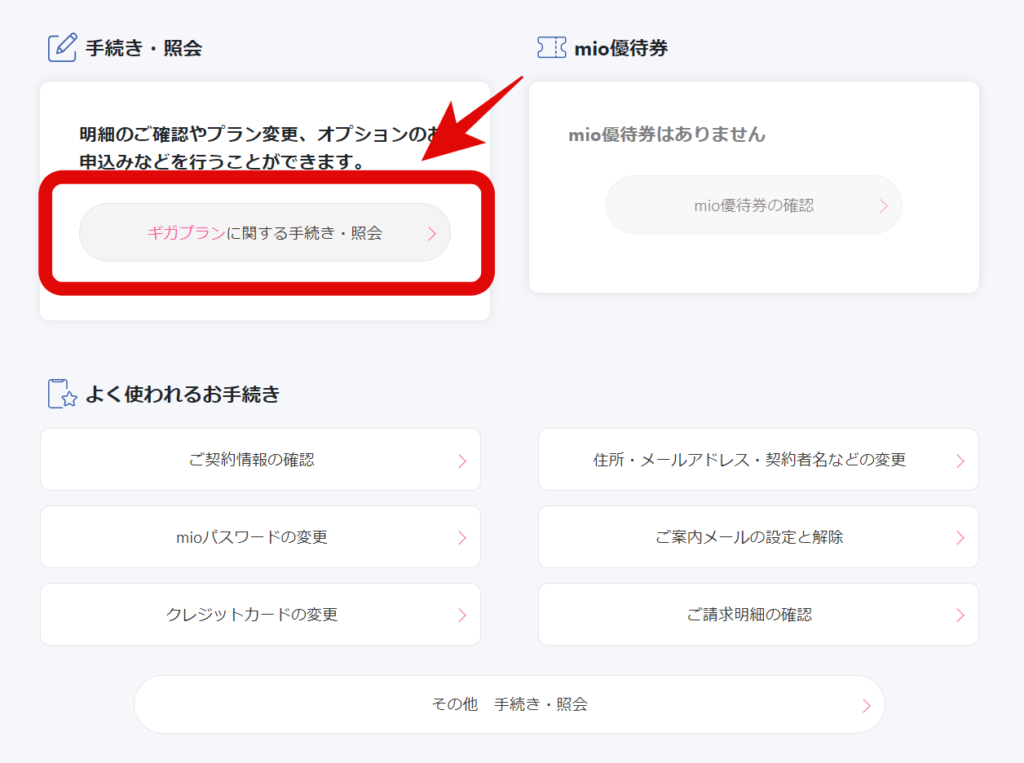
ページが遷移したら、「SIMカードの再発行・交換」を選択する
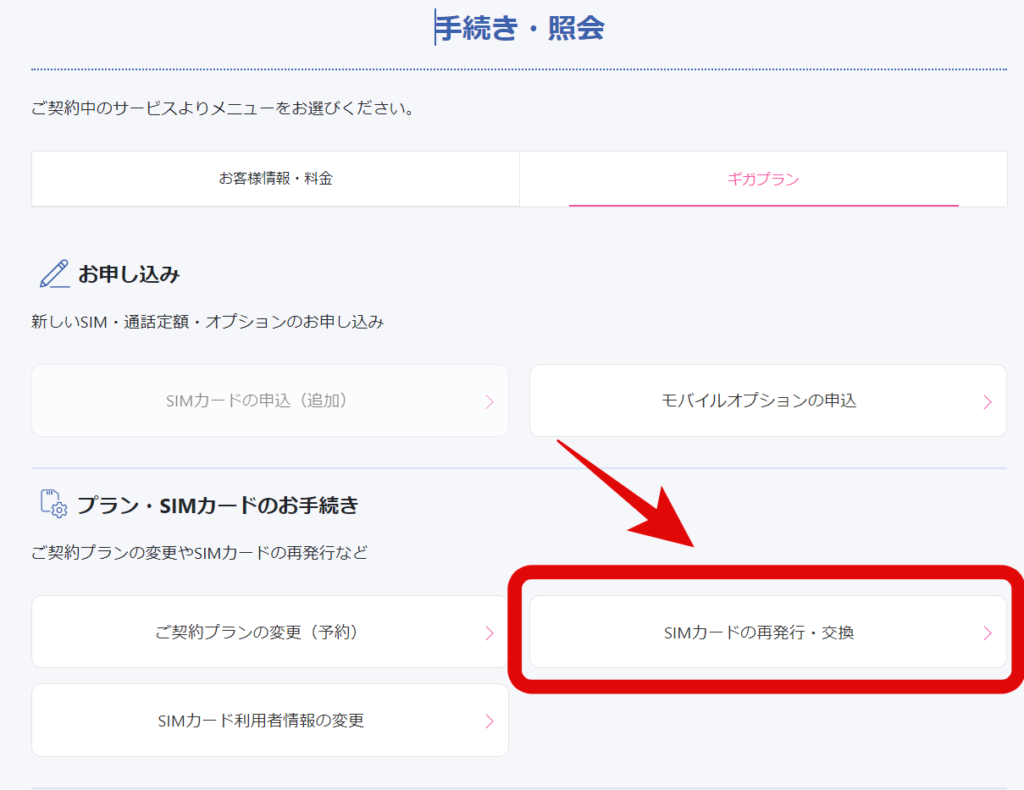
現在の契約を選択しeSIMを再発行
以下ページから現行のプランを選択し、「決定」を押す。ラジオボタンでSIM再発行を選択し、「次へ」を押す。
※「SIM再発行」の箇所を確認すると、「~eSIMを別の端末で利用したい場合」という文言が確認できる。
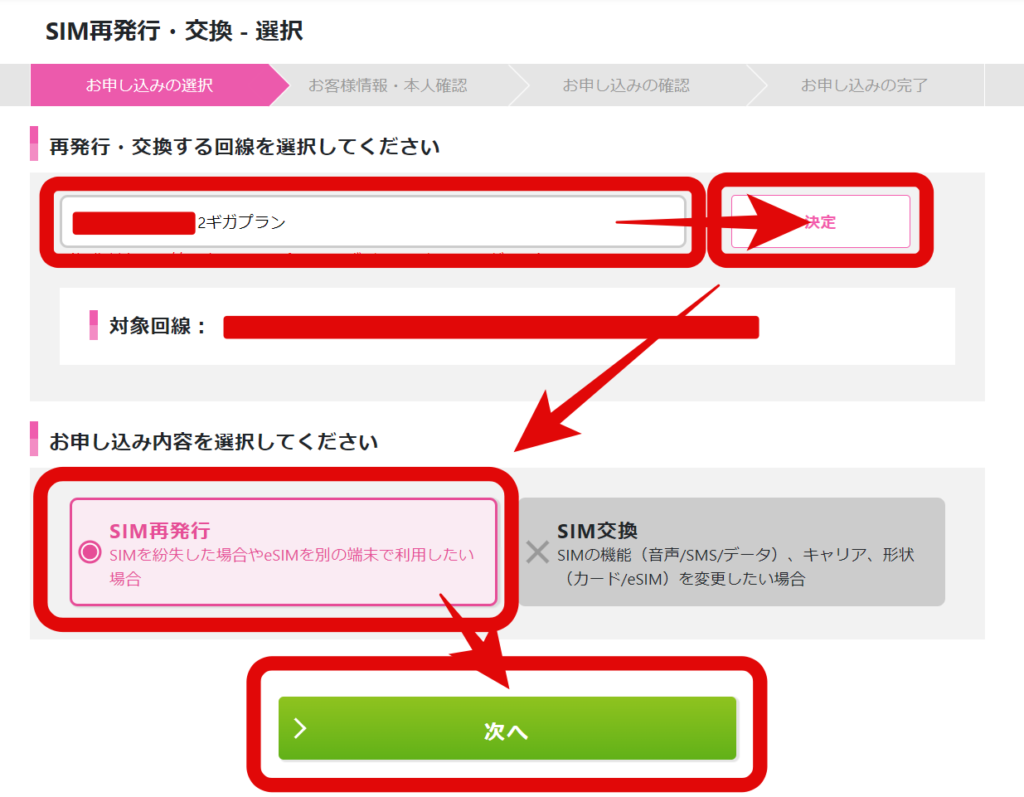
ページが遷移するタイミングで、契約者情報に登録されているメールアドレスに、認証コードが送られてくるため、入力したら「次へ」を選択
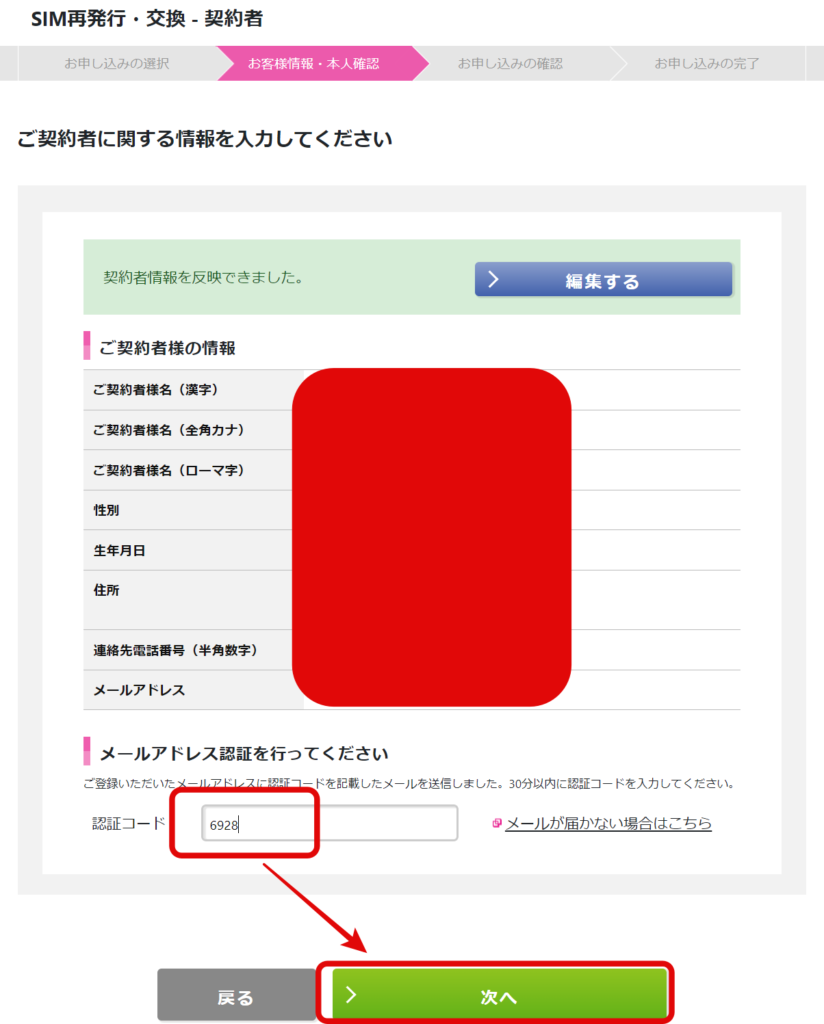
申込内容を確認し、「重要説明事項」を選択し中身を確認すると、「☑」を入れられるようになる。
その後、諸々項目をチェックしたら、最後に「この内容で申し込む」を押すと、新しいeSIMの発行手続きが開始される。なお、発行手数料ということで220円(税込み)を請求されるようだ。
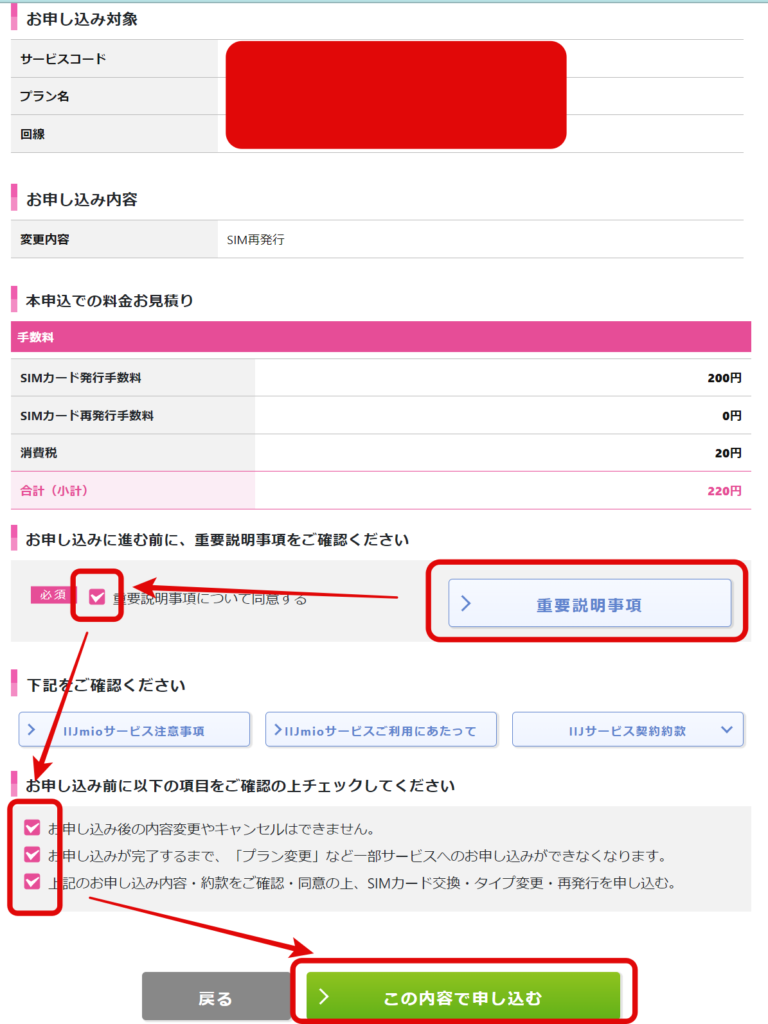
再発行の手続きが完了するとメールが届く
手続き完了後すぐに以下の内容でメールが届いた。最悪数日使えなくなるのかと心配したが、数分後には別のメールが届いている。
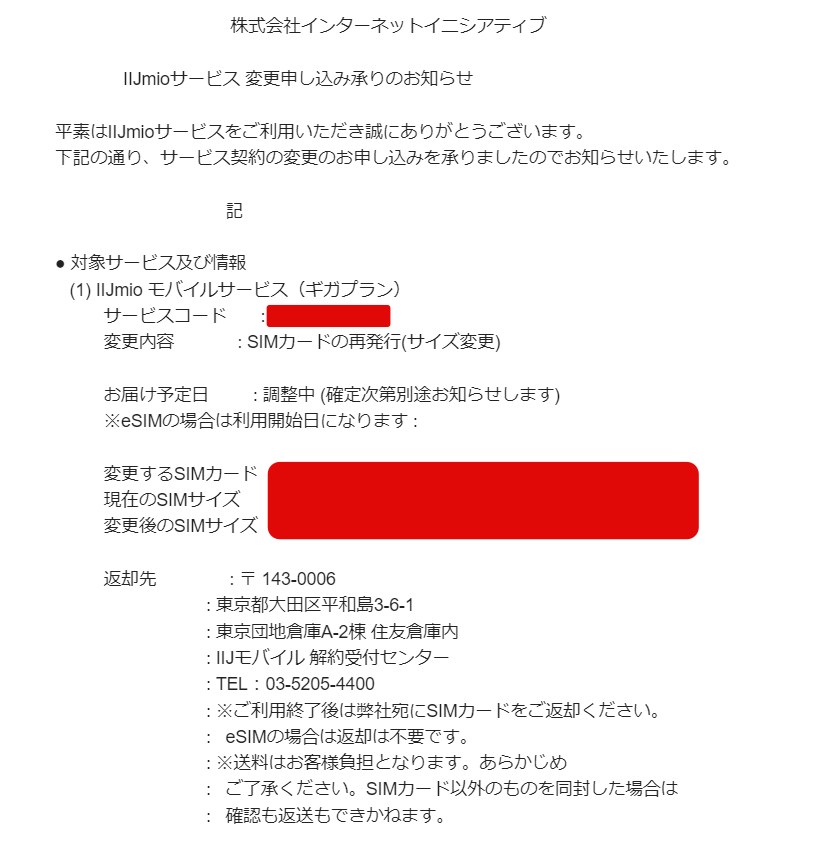
以下が、数分後に届いたメールだ。このメールの中から、アクティベーションコード確認ページのURLを選択する
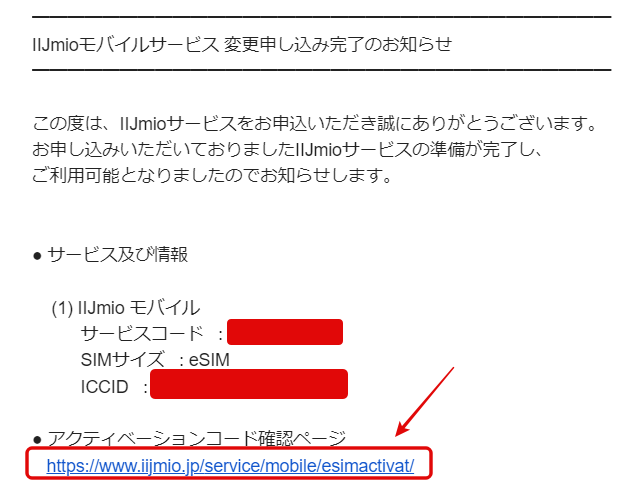
新しいスマホでeSIMの登録をして完了
先ほどのメールから、アクティベーションのページへ移動すると以下のページが表示されるため、アクティベート内容を確認し、「次へ」を選択
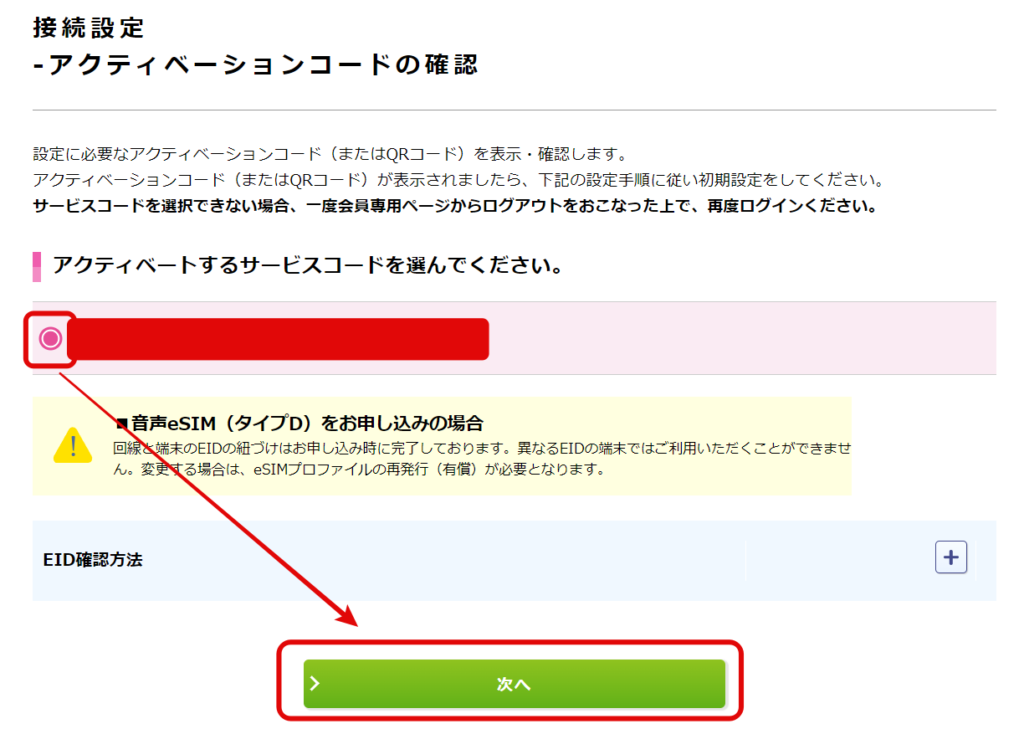
最後に、アクティベーションコード・QRコードが表示されるため、閉じずにこのままの状態にしておく。
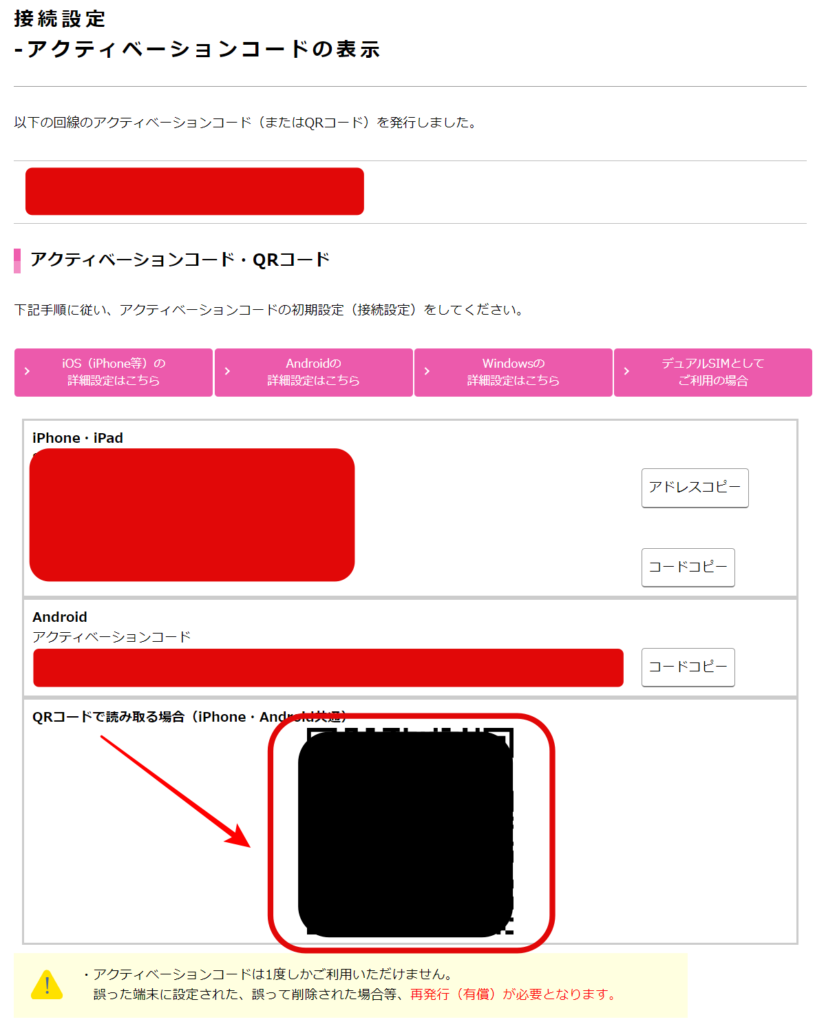
最後にスマホ側からの作業となるが、今回は、スマホ側からQRコードで登録してみる。まず、スマホから「設定」を選択する。
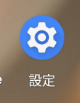
「ネットワークとインターネット」を選択
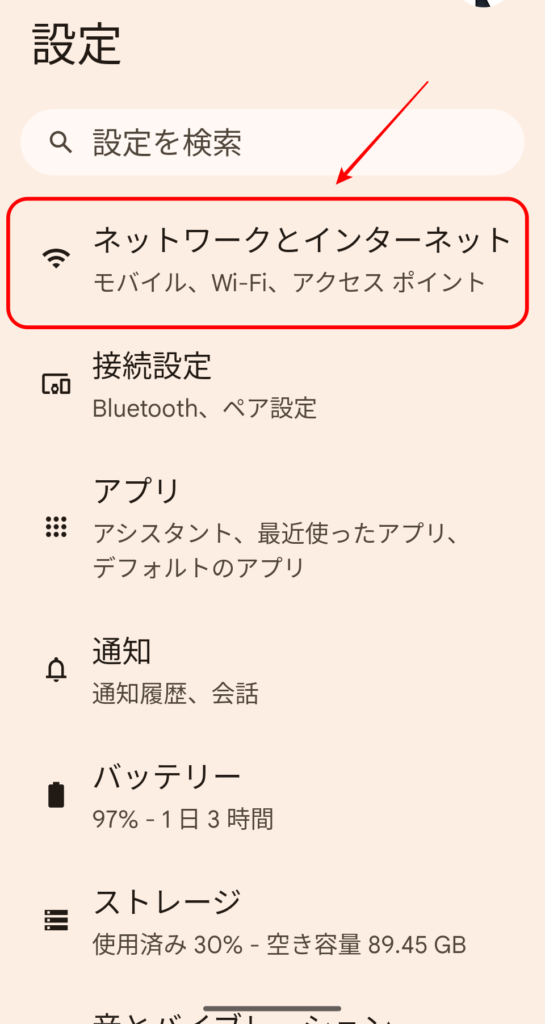
「SIM」を選択
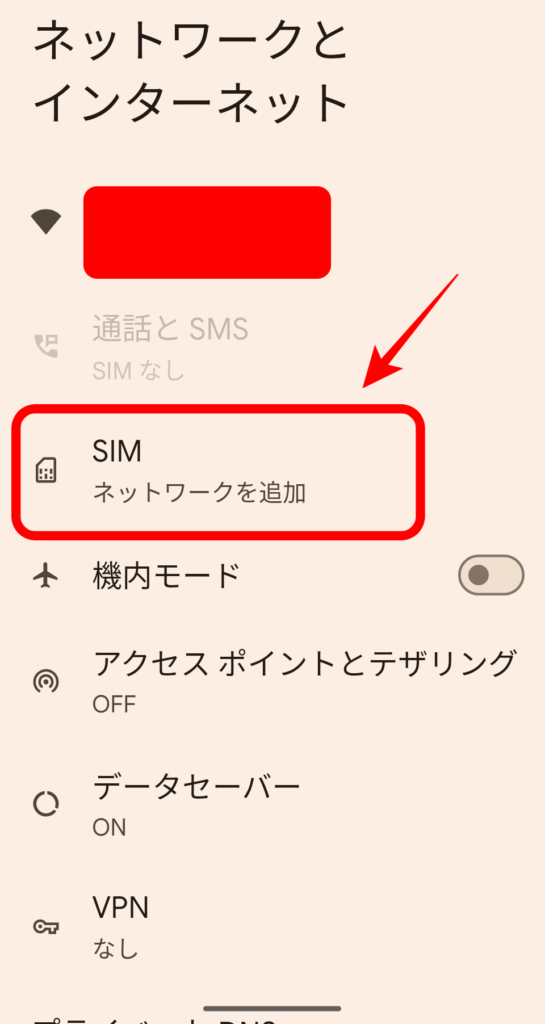
「eSIMを設定」を選択
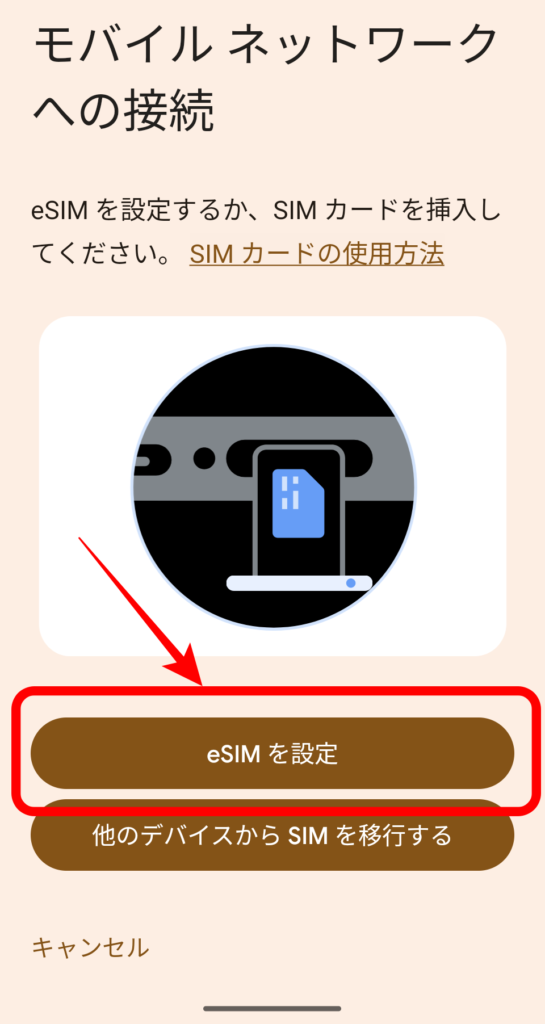
先ほど表示したままのQRコードを読み込む。
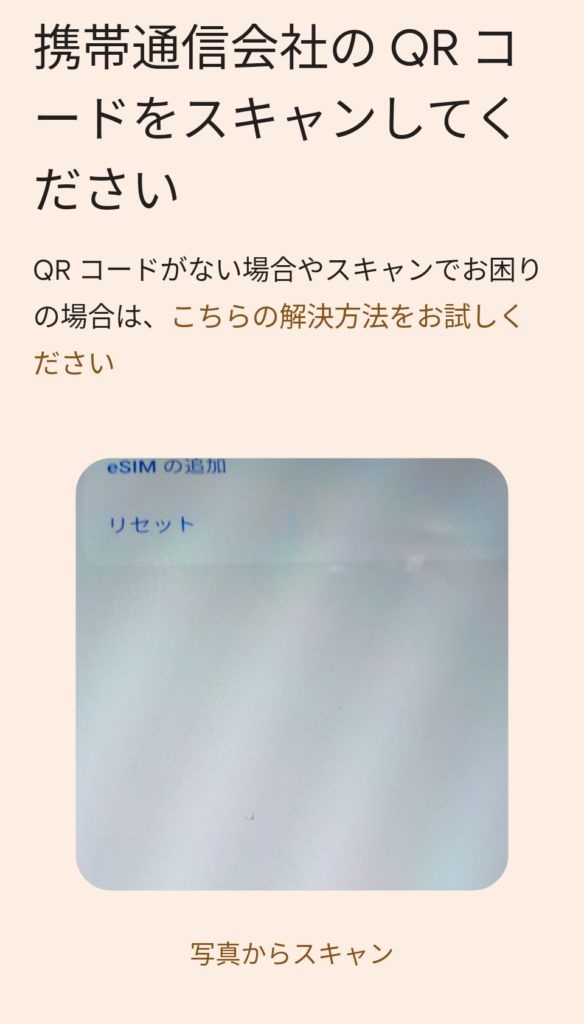
「IIJのeSIMの設定」、と表示されていることを確認し「設定」を選択
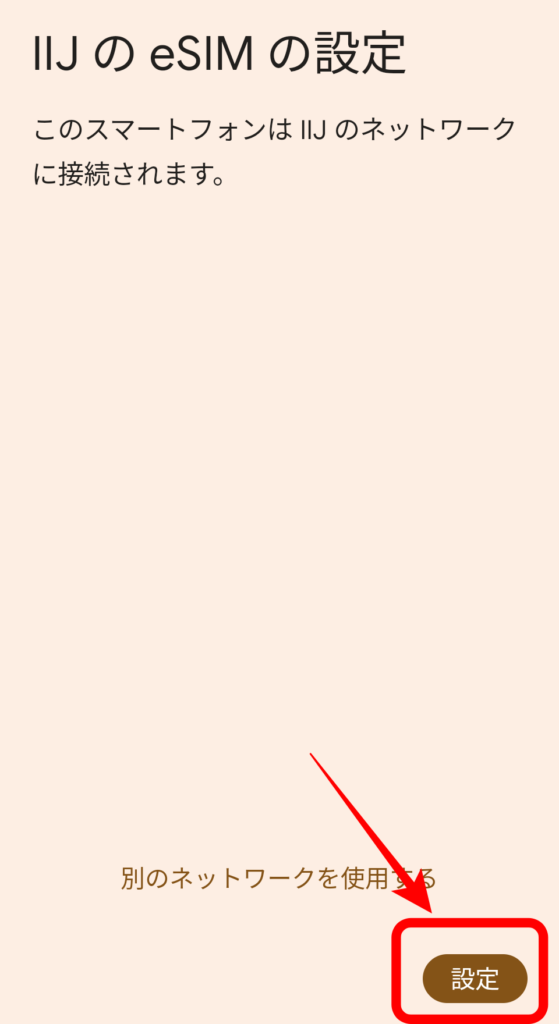
eSIMの設定完了、と表示されたら「完了」を選択
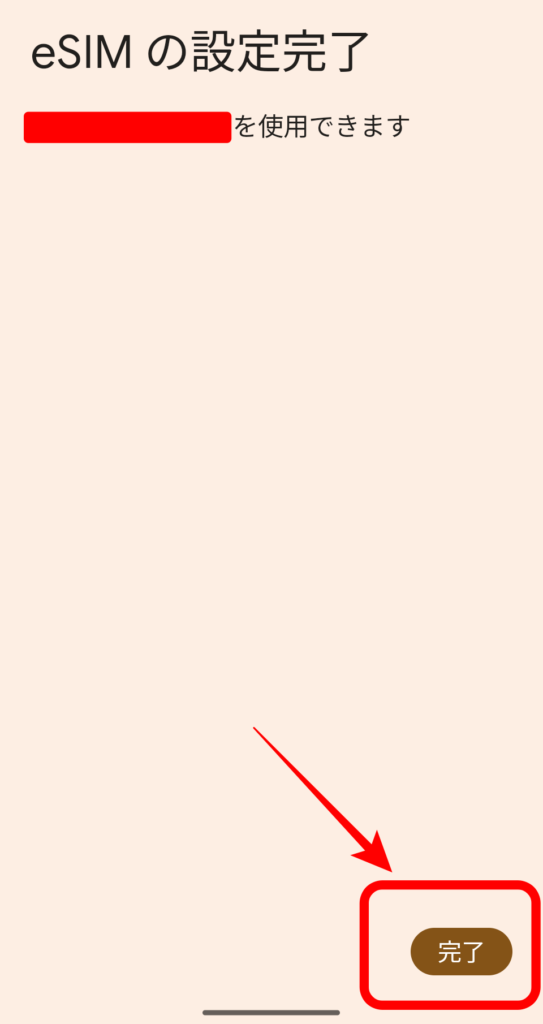
以上で、すべての設定は完了したため、wifiの設定を解除しても外部との通信(インターネット)ができるはずだ。IIJ mioをスピードを故意に落とすことが可能で、容量を制限しておくことも可能なため重宝している。docomo(ドコモ)回線を利用しているが、特段今のところ問題は発生していない。


